De Oculus Quest is een populaire keuze voor mensen die met virtual reality-games willen spelen, omdat het waarschijnlijk de goedkoopste en gemakkelijkste manier is om ermee te beginnen. Wanneer je je Oculus Quest voor het eerst instelt, wordt je gevraagd een pincode te maken. Natuurlijk vergeten we allemaal dingen, dus als je je Oculus-pincode bent vergeten, lees dan onze gids over hoe je je Oculus-pincode kunt vinden en resetten.
Je Oculus-pincode opnieuw instellen
Als je je Oculus-pincode bent vergeten en je niet volledig kunt inloggen, maak je dan geen zorgen! Het opnieuw instellen van uw pincode is een eenvoudig proces, en je kunt het doen in de Meta Quest-app of de Meta-website.
De eerste methode die we zullen bespreken, is via de Meta Quest-app. Je moet de app downloaden van de respectievelijke App Store van je apparaat, maar je hebt deze waarschijnlijk al als je je Oculus hebt ingesteld.
Als je eenmaal in de app bent, tik je op de Menu knop rechtsonder, ga dan naar Instellingen. Vind de Account instellingen, dan zou het u om uw pincode moeten vragen. Tik op de Pincode vergeten? knop om een e-mail voor het opnieuw instellen van de pincode te sturen naar het e-mailadres van uw account.
Kan ik van account wisselen op mijn Oculus Quest?
Als je accounts op je Oculus Quest wilt wijzigen, problemen met je headset tegenkomt of al je gegevens van de headset wilt wissen, kun je de fabrieksinstellingen herstellen. Hiermee wordt alles van je Oculus Quest gewist en wordt het teruggebracht naar de softwarestatus waarin het zich bevond toen je het voor het eerst uit de doos haalde.
Hoe reset ik mijn Oculus Quest naar de fabrieksinstellingen?
Een Oculus Quest of Quest terugzetten naar de fabrieksinstellingen 2 De telefoon-app gebruiken 1 Open de Oculus-app op je telefoon. 2 Tik op Apparaten . 3 Tik op je Oculus Quest . 4 Tik op Geavanceerde instellingen . 5 Tik op Fabrieksinstellingen herstellen . Als je de optie om de fabrieksinstellingen terug te zetten niet ziet in dit menu, moet je de methode uit de vorige sectie gebruiken om je Oculus Quest terug te zetten naar de fabrieksinstellingen. 6 Tik op RESETTEN .
Volg de link in uw e-mail om uw pincode opnieuw in te stellen en een nieuwe aan te maken. Zorg ervoor dat je het op een veilige plek opschrijft!
De tweede methode is via de Meta-website. Log in met uw Meta-accountreferenties en klik vervolgens op Andere instellingen aan de linkerkant. Hiermee gaat u naar de Meta Quest-accountwebsite.
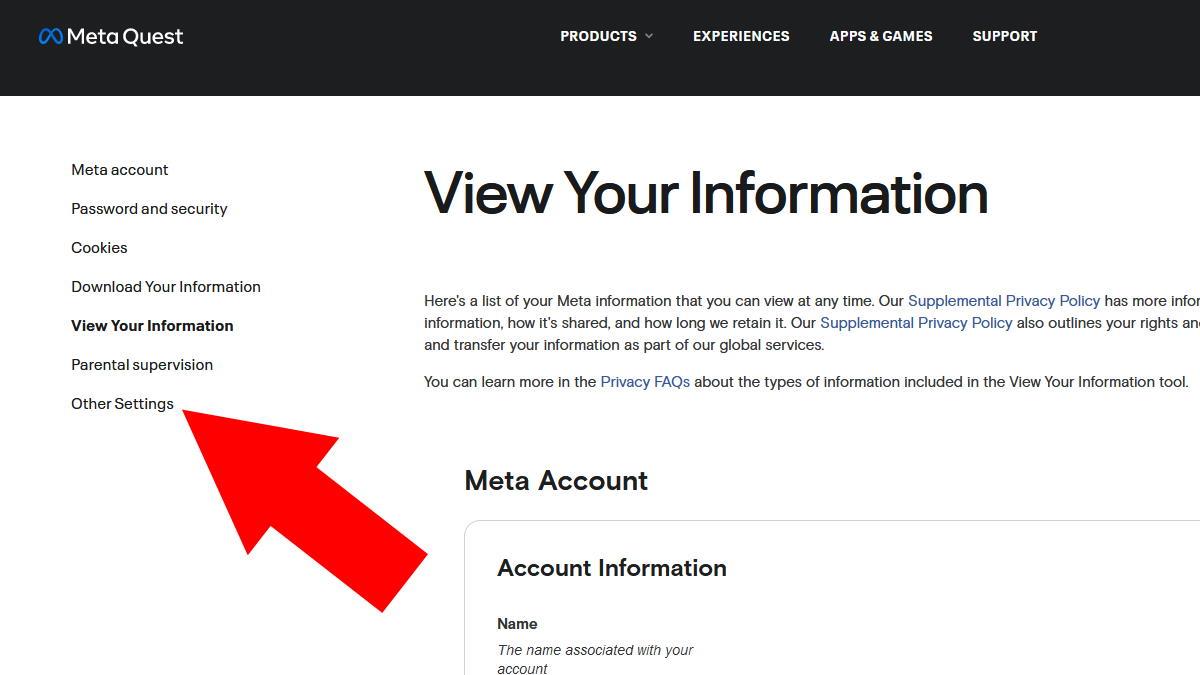
Als je eenmaal op de Meta Quest-website bent, kijk je weer aan de linkerkant en zie je PIN. Klik erop en u wordt gevraagd uw pincode in te voeren. Klik in plaats daarvan op het blauwe Pincode vergeten? link om een resetverzoek naar uw e-mail te sturen. Volg de e-mailinstructies en je bent klaar om te gaan!
En dat is het! U zou nu een nieuwe pincode moeten hebben, dus zorg ervoor dat u deze niet vergeet. Dat concludeert onze gids over hoe je je Oculus-pincode kunt vinden en resetten. Als je nog andere vragen hebt, laat het ons dan weten in de reacties hieronder!
Hoe reset ik mijn weergave op Oculus Rift 2?
Om uw weergave te resetten, kijkt u recht vooruit in de richting waarin u het middelpunt van uw weergave wilt zijn. Houd vervolgens de Oculus-knop op de rechtercontroller ingedrukt. In je headset zie je het Oculus-logo verschijnen met een snel vullende witte ring eromheen.
Hoe reset je Quest 2 naar de fabrieksinstellingen?
Tik op “Factory Reset” in dit menu en bevestig uw keuze door op “Reset” te tikken. Wacht nu tot je headset teruggaat naar de fabrieksinstellingen. Als je Quest 2 geen verbinding maakt met de app of je hebt geen toegang tot de app, kun je een fabrieksreset forceren door de knoppen op de headset te gebruiken:




